対象:Word2010
Word 2010で[検索]タブをアクティブな状態にして[検索と置換]ダイアログを表示する方法をご紹介しました。
[ナビゲーションウィンドウ]については、タブの切り替えをキーボード操作で行うにはどうすればいいのかを探す方もいらっしゃると思います。
[スポンサードリンク]
[ナビゲーションウィンドウ]のタブをキーボード操作で切り替える操作をご紹介しておきます。
▼操作手順:ナビゲーションウィンドウのタブを切り替える
ナビゲーションウィンドウにフォーカスがある状態で[Tab]キーを押す
↓
表示したいタブにフォーカスが移動したら[スペース]キーや[Enter]キーを押す
ナビゲーションウィンドウにフォーカスがある状態で[Tab]キーを押す
↓
表示したいタブにフォーカスが移動したら[スペース]キーや[Enter]キーを押す
ナビゲーションウィンドウにフォーカスを与えるのは、ショートカットキー[Ctrl]+[F]を利用するのが簡単でしょう。
[Ctrl]+[F]キーを押して[ナビゲーションウィンドウ]が表示されたフォーカスが[文書の検索]ボックスにある状態で、[Tab]キーを1回押すと、下図のように[検索オプションとその他の検索コマンド]ボタンにフォーカスが移動します。
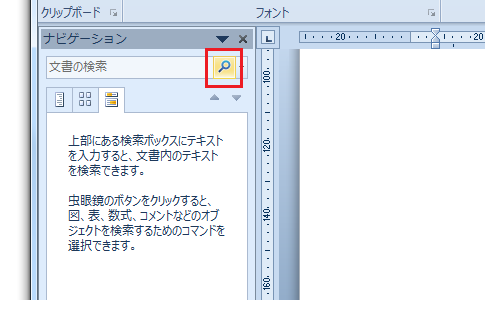
この状態からもう一度[Tab]キーを押すと、下図のように[文書の見出しを検索します]タブにフォーカスが移動します。
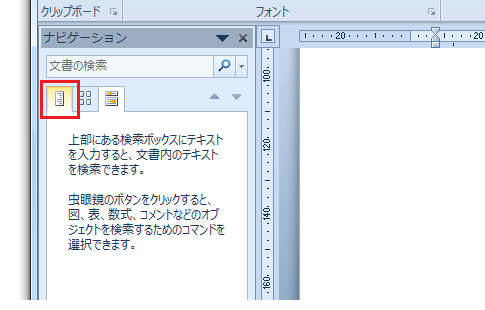
この状態で[Enter]キーや[スペース]キーを押してやると、[文書の見出しを検索します]タブが表示されます。
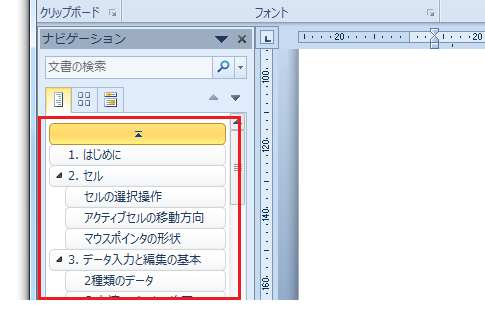
私が知っている[ナビゲーションウィンドウ]のタブ切り替え操作は、上記のような[Tab]キーを利用するものですが、もしもっと簡単なキーボード操作をご存じの方がいらっしゃれば是非教えてください。
[スポンサードリンク]
- Newer:セルに文字だけが表示されない
- Older:入力規則を解除する−データの入力規則-すべてクリアボタン
Home » Office 2010(オフィス2010)の使い方 » Word2010のナビゲーションウィンドウのタブを切り替えるキーボード操作
 『インストラクターのネタ帳』では、2003年10月からMicrosoft Officeの使い方などを紹介し続けています。
『インストラクターのネタ帳』では、2003年10月からMicrosoft Officeの使い方などを紹介し続けています。










